Cara Menukar Fail SVG kepada JPG: 4 Panduan Terbaik Dalam Talian/Luar Talian
Visual yang paling ringan dan paling berskala ialah SVG, yang dicipta paling baru untuk format fail gambar biasa. Salah satu format fail terawal ialah JPG, yang berasaskan piksel dan tidak mempunyai saluran alfa untuk ketelusan. Tetapi dalam dunia teknologi yang telah lama berjalan hari ini, banyak platform dan aplikasi hanya akan mengambil fail PNG, dan kebanyakannya tidak bersambung dengan grafik vektor pada masa ini. Apabila bekerja pada projek SVG, pereka grafik selalunya perlu mengeksport kerja mereka sebagai JPG atau jenis fail imej bitmap biasa yang lain. Baca sehingga habis untuk mengetahui cara menukar SVG ke JPG, tersedia dalam talian dan luar talian.

KANDUNGAN HALAMAN
Bahagian 1. Cara Terbaik untuk Menukar SVG kepada JPG Percuma Dalam Talian
Mencari cara untuk menukar SVG kepada JPG? Izinkan saya memperkenalkan alat berasaskan web yang hebat ini yang berfungsi dengan mana-mana sistem pengendalian yang dipanggil Vidmore Penukar Imej Percuma Dalam Talian. Dengan penukar gambar percuma ini, anda boleh menukar foto anda dengan mudah kepada pelbagai format imej yang digunakan secara meluas, termasuk JPG, PNG dan GIF. Ia tidak dihadkan oleh sebarang format gambar, tidak seperti penukar format gambar lain supaya anda boleh mengedit sebarang jenis imej, termasuk JPG, JPEG dan SVG. Hanya mengambil masa beberapa saat untuk menukar foto kepada format pilihan anda tanpa memerlukan pengetahuan atau kepakaran khusus. Tidak akan ada sebarang perbezaan ketara antara fail yang ditukar dan yang asal. Dengan algoritmanya yang berkuasa, Vidmore Free Image Converter Online malah boleh menukar format imej dalam kelompok. Selepas penukaran selesai, cuma muat turun fail imej yang baru dijana. Berikut ialah langkah mudah untuk mengeksport SVG ke JPG dalam alat ini:
Langkah 1. Pergi ke laman web Vidmore Penukar Imej Percuma Dalam Talian. Klik tanda tambah untuk menambah imej, atau hanya seret foto yang ingin anda tukar.
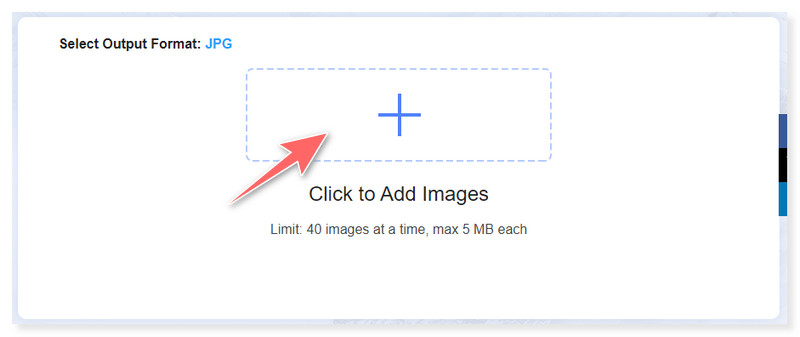
Langkah 2. Tetapkan Format Output anda kepada JPG (terdapat juga pilihan untuk menukar foto anda kepada PNG dan GIF). Semua fail yang dimuat naik ke tapak web ini adalah selamat, dan tiada orang lain selain anda boleh mengaksesnya.
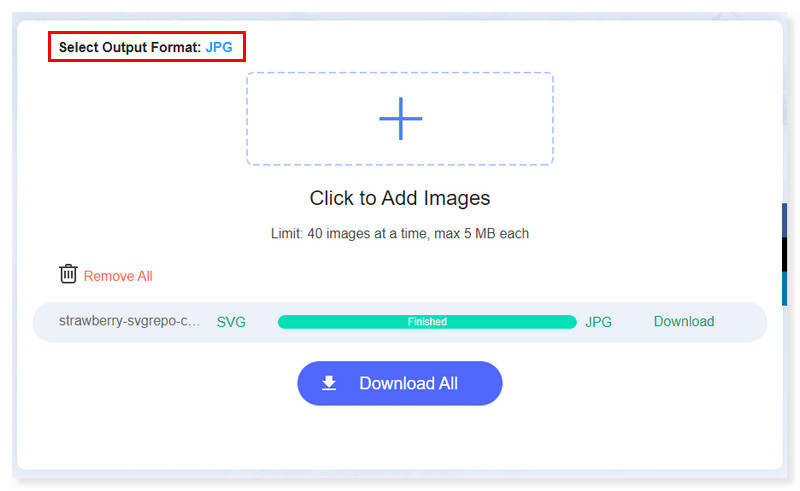
Langkah 3. Anda juga boleh melakukan penukaran kumpulan imej anda sekaligus. Jika anda ingin memadamkan imej, terdapat pilihan untuk memadamkan kesemuanya dengan mengklik pilihan Alih Keluar Semua.
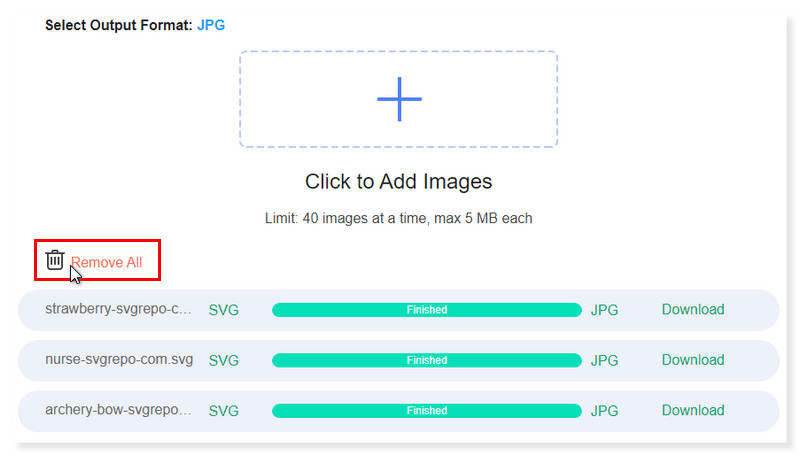
Langkah 4. Setelah selesai, anda boleh menyimpan semua imej dengan menandakan butang Muat Turun Semua atau muat turun setiap satu daripadanya secara manual. Begitulah cara anda menukar SVG kepada imej resolusi tinggi JPG dalam beberapa langkah.
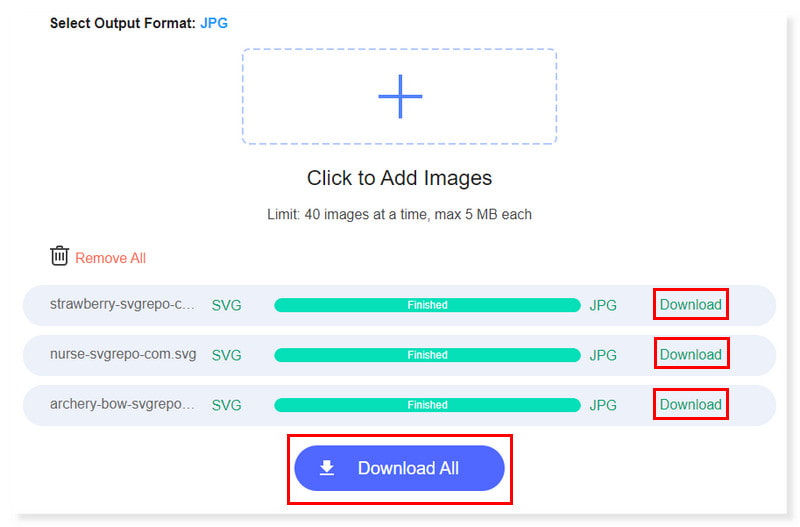
Bahagian 2. Tukar SVG kepada JPG pada Mac dan Windows
Tukar SVG kepada JPG dan penukaran format lain dengan mudah. Tidak semua apl boleh membuka fail SVG. Oleh itu, sesetengah pengguna mungkin ingin menukar fail SVG mereka kepada JPG atau format lain yang perisian mereka menyokong atau menggunakannya untuk tujuan lain. Biar kami membantu anda meneruskan projek anda dengan lebih mudah di luar talian. Tutorial ini akan menunjukkan kepada anda cara menukar fail SVG anda kepada JPG pada Mac dan Windows:
Tukar SVG kepada JPG Menggunakan Penukar Imej Pixillion
Keperluan Sistem:
Windows: 10, 7, 8, 8.1, & 11
macOS: 10.5 atau ke atas
Terbaik untuk: Pengguna dengan latar belakang terhad dalam penyuntingan foto dan yang memerlukan penukar serba boleh yang boleh berfungsi dengan pelbagai format imej.
Pixillion sesuai untuk menukar fail imej dan foto digital anda untuk dikongsi di internet, menghantar e-mel kepada rakan atau dipamerkan pada telefon pintar anda kerana kaedah satu kliknya yang mudah. Selain itu, ini adalah yang terbaik untuk penukaran kelompok, yang membolehkan anda menukar atau memampatkan beribu-ribu gambar sekaligus. Apabila menukar antara format vektor, ia boleh mengekalkan grafik vektor. Selain itu, menggunakan menu klik kanan, anda boleh menukar gambar, menambah tera air dan sari kata teks, dan mengubah saiznya. Walau bagaimanapun, pada pandangan pertama, antara mukanya mungkin kelihatan lebih rumit. Sesetengah pengguna mungkin mendapati kerumitan ini berguna jika mereka memerlukan penukar fleksibel yang boleh berfungsi dengan pelbagai format imej. Tetapi ia boleh mengambil sedikit masa tambahan untuk membiasakan diri bagi mereka yang mencari penukaran SVG kepada JPG yang mudah. Berikut ialah panduan tentang cara menukar SVG kepada JPG menggunakan alat ini:
Langkah 1. Muat turun dan pasang Penukar Imej Pixillion pada komputer anda. Tambahkan fail SVG dengan mengklik bahagian tengah antara muka utama atau seret fail anda ke sana.
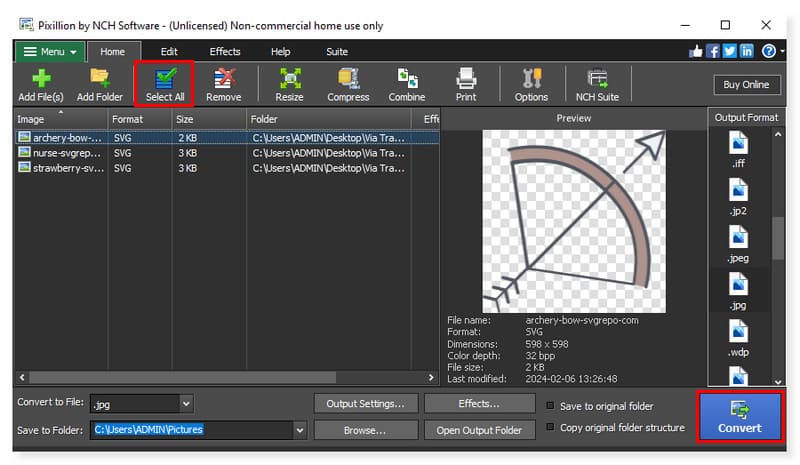
Langkah 2. Anda boleh mengedit format output imej dengan mengklik menu lungsur di sebelah Tukar kepada Fail di bawah. Anda juga boleh memilih Format Output dalam pilihan sebelah kanan.
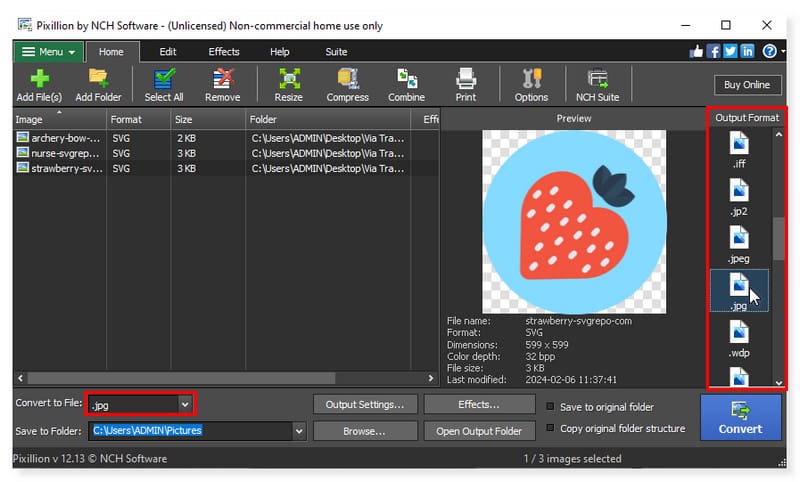
Langkah 3. Anda boleh memilih setiap fail yang ingin anda tukar atau pilih kesemuanya sekaligus untuk ditukar dengan mengklik butang Pilih Semua. Selepas itu, anda kini boleh menukar imej dengan mengklik butang Tukar. Begitulah cara anda menggunakan penukar SVG ini kepada JPG tanpa sebarang masalah.
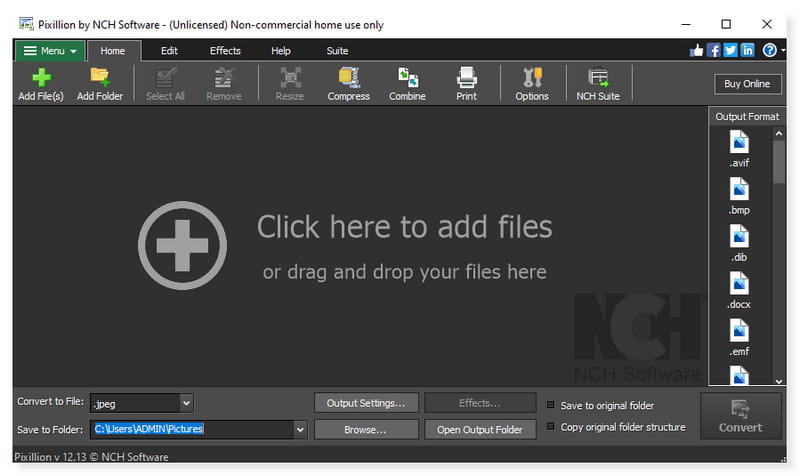
Batch Tukar SVG kepada JPG Menggunakan XnConvert
Keperluan Sistem:
Windows: 7/8/10/11
macOS: 10.13+ (Intel atau ARM)
Terbaik untuk: Pengguna mencari penukar imej kelompok dan penubah semula yang membolehkan anda menggunakan perubahan pada beberapa imej pada masa yang sama dengan hanya satu klik tetikus.
Penukar imej kelompok merentas platform yang pantas, kuat dan percuma dipanggil XnConvert. Ia membolehkan anda mengedit koleksi foto anda secara automatik. Anda boleh menggunakan lebih 80 tindakan (seperti mengubah saiz, memotong, menukar warna, menapis, dll.) dan memutar, menukar dan memampatkan gambar anda dengan mudah. Format gambar dan grafik biasa berikut disokong: kamera RAW, HEIC, PDF, DNG, CR2, JPEG, TIFF, PNG, GIF, WebP, PSD, JPEG2000, JPEG-XL, OpenEXR. Pratetap anda boleh diguna semula dan boleh disimpan untuk digunakan dalam penukaran imej kelompok akan datang. Walau bagaimanapun, antara muka pengguna mungkin terlalu rumit untuk anda jika semua yang anda mahu lakukan ialah menukar SVG kepada JPG dengan cepat. Sebaliknya, jika perlu, anda boleh melaraskan antara muka pengguna dan menggunakan ciri canggih yang lain. Berikut ialah langkah tentang cara menukar fail SVG kepada JPG menggunakan alat luar talian ini:
Langkah 1. Muat turun dan pasang perisian XnConvert pada desktop anda. Buka fail SVG yang ingin anda tukar dengan mengklik butang Tambah Fail. Anda juga boleh menambah keseluruhan folder untuk penukaran kelompok.
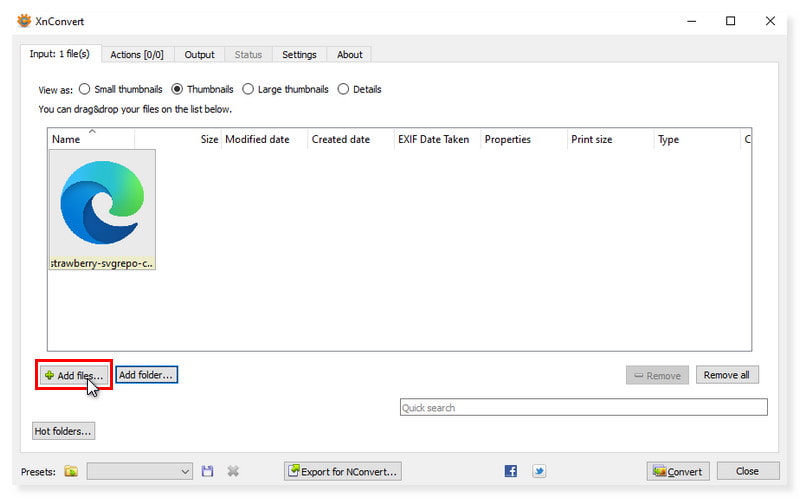
Langkah 2. Selepas anda memuat naik semua fail SVG, klik tab Output. Dalam bahagian Format, pilih JPG - JPEG/JFIF sebagai format output anda.
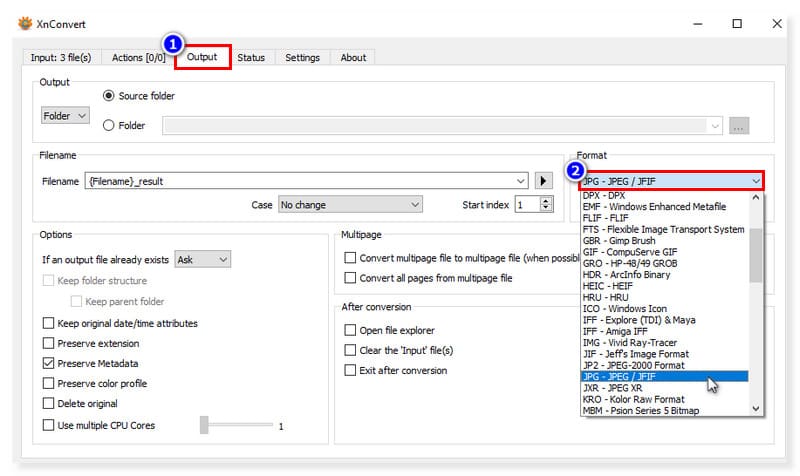
Langkah 3. Setelah selesai, klik butang Tukar untuk menukar fail SVG kepada JPG. Dan itu sahaja! Begitulah cara anda menukar SVG kepada JPG pada Windows menggunakan Pixillion. Klik di sini untuk mengetahui caranya memampatkan SVG fail.
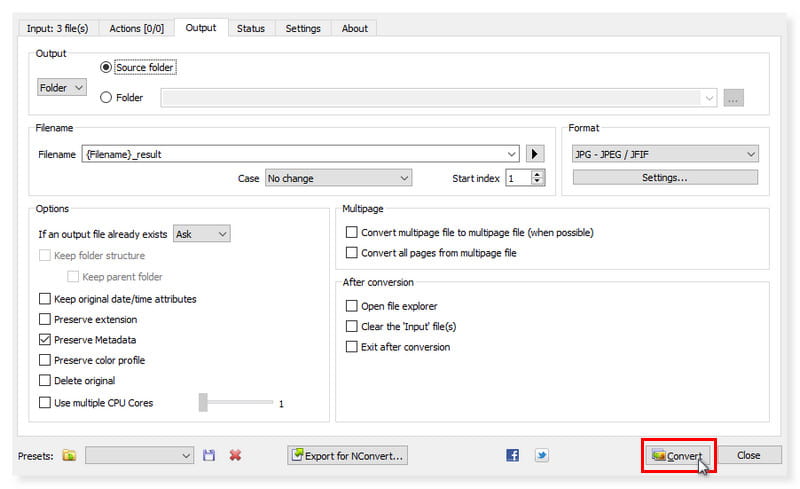
Gunakan GIMP untuk Mengeksport SVG ke JPG
Keperluan Sistem:
Windows: 7/8/10/11
macOS: 10.12 Sierra atau lebih baru
Terbaik untuk: Editor foto profesional yang mencari alternatif terbaik kepada Adobe Photoshop, dikuasakan dengan ciri yang mantap dan bebas daripada penggunaan.
Editor gambar merentas platform yang serasi dengan macOS dan Windows, dan sistem pengendalian lain dipanggil GIMP (GNU Image Manipulation Program). Ia adalah perisian sumber terbuka yang anda bebas untuk mengubah suai dan berkongsi pengubahsuaian anda dengan orang lain.
Tidak kira profesion anda—reka bentuk grafik, fotografi, ilustrasi atau sains—GIMP menawarkan anda alatan lanjutan untuk menyelesaikan kerja anda. Dengan GIMP, anda boleh meningkatkan produktiviti anda lebih jauh kerana banyak kemungkinan penyesuaian dan pemalam pihak ketiga. Dan anda boleh alih keluar tera air daripada imej dalam GIMP. Sebaliknya, keluk pembelajaran untuk GIMP adalah curam, terutamanya bagi pengguna yang tidak pernah menggunakan perisian penyuntingan gambar sebelum ini. Membiasakan diri dengan antara muka dan mempelajari cara menggunakan alatan dan ciri yang berbeza mungkin mengambil sedikit masa. Walau bagaimanapun, jika ini tidak mengganggu anda, berikut ialah langkah-langkah tentang cara menukar SVG kepada JPG menggunakan alat ini:
Langkah 1. Muat turun dan pasang perisian GIMP pada peranti Mac anda. Pergi ke Fail > Buka, dan ia akan melancarkan folder setempat pada komputer anda. Tandakan fail SVG yang ingin anda tukar.
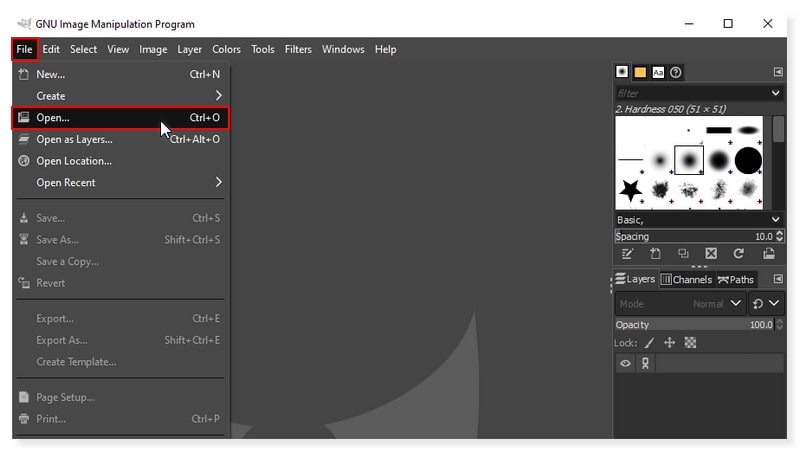
Langkah 2. Setelah imej kini berada dalam antara muka utama, klik sekali lagi tab Fail. Pilih Eksport Sebagai dalam menu lungsur turun, dan folder lain akan muncul. Dalam jenis fail pilih, pilih imej JPEG.
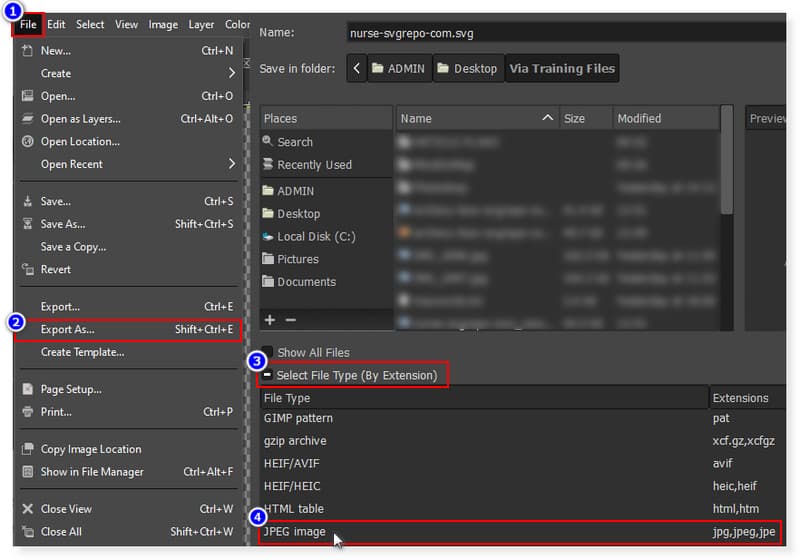
Langkah 3. Selepas anda menetapkan format output ke dalam JPG, simpan imej dengan mengklik butang Eksport. Begitulah cara anda mengeksport .svg ke .jpg menggunakan GIMP. Ini ialah alatan yang perlu anda cuba untuk penukaran SVG kepada JPG.
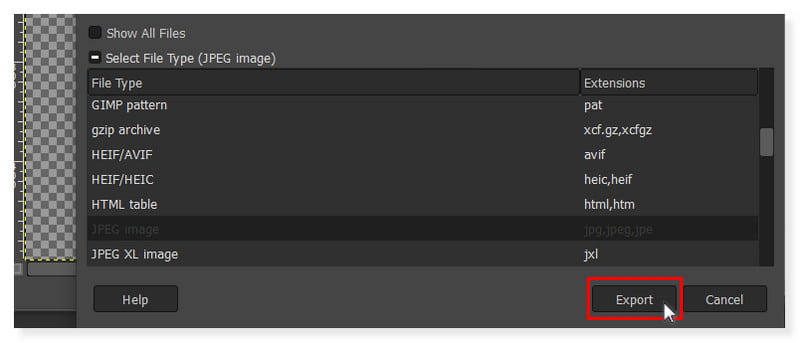
Bahagian 3. Soalan Lazim Mengenai Cara Menukar SVG kepada JPG
Bagaimanakah cara membuka fail SVG sebagai imej?
Mana-mana pelayar web kontemporari yang menyokong XML, bahasa penanda berasaskan teks yang berkaitan dengan HTML, boleh memaparkan fail SVG. Imej harus dibuka dalam tab baharu jika anda hanya menyeret fail SVG anda ke dalam penyemak imbas seperti Microsoft Edge, Firefox, Chrome atau Safari.
Adakah fail SVG fail vektor?
Jenis fail grafik standard yang digunakan untuk memaparkan imej dua dimensi di internet dipanggil fail SVG, singkatan untuk fail grafik vektor boleh skala. Pengoptimuman enjin carian dikekalkan sambil menghasilkan grafik yang tajam terima kasih kepada fail SVG, yang menyimpan imej sebagai vektor.
Manakah kualiti yang lebih baik, JPEG, PNG atau SVG?
Kedua-dua SVG dan EPS ialah format fail berasaskan vektor. Gambar adalah sukar untuk fail vektor untuk ditiru, walaupun ia berfungsi dengan baik untuk membuat grafik, lakaran dan reka bentuk yang tajam dalam sebarang saiz. Foto berfungsi lebih baik dengan fail berasaskan raster seperti JPEG, GIF, TIFF dan PNG. PNG ialah pilihan terbaik jika anda perlu mengekalkan ketelusan, menggunakan ikon terperinci atau menggunakan foto berkualiti tinggi. SVG boleh berskala kepada SEBARANG saiz, menjadikannya sesuai untuk imej berkualiti tinggi.
Kesimpulannya
Jika anda sedang mencari SVG ke JPG penukar yang boleh anda akses dalam talian, kemudian Vidmore Penukar Imej Percuma Dalam Talian adalah alat untuk anda. Anda boleh menggunakan mana-mana pelayar web yang tersedia untuk mengakses perkhidmatan penukar fail foto percuma ini tanpa perlu mendaftar. Selain itu, anda boleh menggunakan penukar imej dalam talian percuma ini tanpa perlu risau tentang kecurian data atau pendedahan privasi. Alat ini tidak akan mengumpulkan atau menggunakan data; imej yang anda muat naik ke tapak web ini dihantar melalui sambungan yang selamat. Gambar-gambar yang ditukar akan hilang selepas beberapa jam, pada ketika itu tiada siapa yang akan dapat mengaksesnya. Tiada pendaftaran atau e-mel diperlukan. Semuanya benar-benar selamat! Pada masa ini, menukar SVG kepada JPG kini mudah untuk anda.


